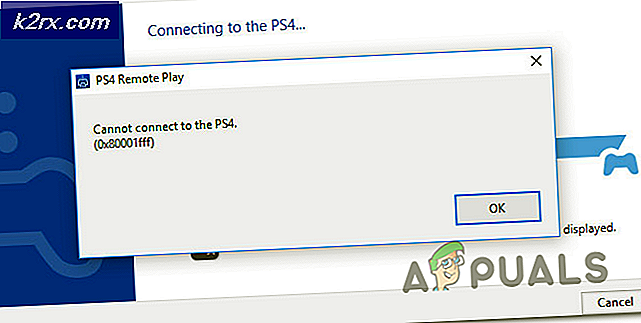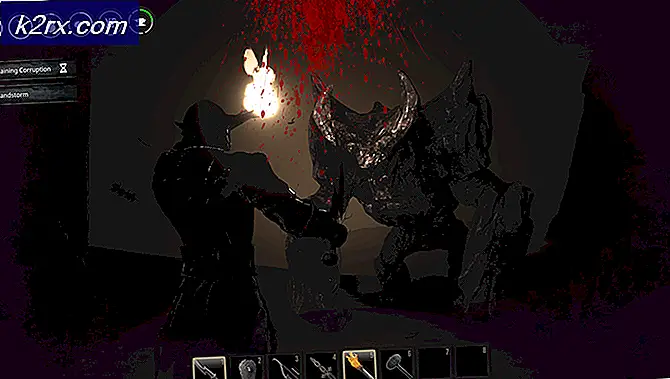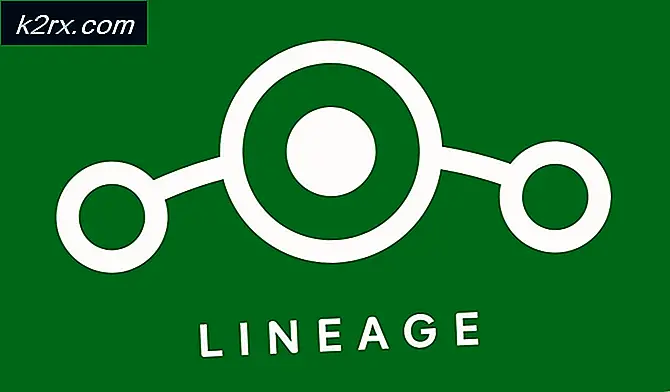Cara Memperbaiki Stop Error Code 0x00000667
Beberapa pengguna Windows menghadapi 0x00000667 (Argumen Command_line Tidak Valid) hentikan kode kesalahan saat menjalankan aplikasi tertentu atau saat mencoba mengalihkan PC ke mode tidur atau hibernasi. Masalah ini dipastikan terjadi pada Windows 7, Windows 8.1, dan Windows 10.
Ternyata, ada beberapa penyebab berbeda yang mungkin berkontribusi pada kemunculan kode kesalahan ini. Berikut daftar singkat skenario yang diketahui menyebabkan kesalahan khusus ini:
Kini setelah Anda mengetahui setiap calon pelakunya, berikut adalah daftar metode yang telah dipastikan efektif oleh pengguna lain dalam memperbaiki 0x00000667 hentikan kode kesalahan:
Metode 1: Menghapus Instalasi AVG (jika ada)
Ternyata, salah satu skenario paling umum yang mungkin menyebabkan kode kesalahan hentikan ini adalah konflik perangkat lunak yang difasilitasi oleh antivirus AVG. Hal ini dikonfirmasi oleh puluhan pengguna yang berhasil membuat file 0x00000667berhenti setelah menghapus AVG dari menu Program dan Fitur.
catatan: Menonaktifkan perlindungan waktu nyata tidak cukup karena aturan keamanan yang sama akan tetap berlaku. Anda harus mulai dengan memastikan bahwa Anda menggunakan AVG versi terbaru.
Menurut pengguna yang terpengaruh, konflik ini dapat terjadi pada Windows 7 dan Windows 10. Jika skenario ini berlaku dan Anda saat ini menggunakan AVG AV sebagai paket keamanan utama pada sistem operasi Anda, ikuti petunjuk di bawah ini untuk menghapus instalannya (dan beralih ke Windows Defender) untuk membuat BSOD crash untuk berhenti:
- tekan Tombol Windows + R untuk membuka a Lari kotak dialog. Selanjutnya, ketik ‘Appwiz.cpl’ di dalam kotak teks dan tekan Memasukkan untuk membuka Program dan fitur layar.
- Di dalam Program dan fitur layar, gulir ke bawah melalui daftar produk yang diinstal dan temukan Avast. Saat Anda melihatnya, klik kanan padanya dan pilih Copot pemasangan dari menu konteks.
- Di dalam layar pencopotan pemasangan, ikuti petunjuk di layar untuk menyelesaikan proses pencopotan pemasangan, kemudian restart komputer Anda dan lihat apakah 0x00000667 stop errorberhenti terjadi.Catatan: Setelah komputer Anda melakukan boot ulang, Windows Defender akan aktif secara otomatis, jadi jangan khawatir tentang membiarkan sistem Anda tidak terlindungi dari potensi ancaman keamanan.
Jika metode ini tidak berlaku atau kesalahan yang sama masih muncul bahkan setelah menghapus instalasi AVG, pindah ke metode berikutnya di bawah.
Metode 2: Menggunakan Pemulihan Sistem
Jika Anda baru mulai melihat masalah ini baru-baru ini, kemungkinan perubahan perangkat lunak terbaru benar-benar menghasilkan kode kesalahan ini. Jika Anda tidak memiliki tersangka, pilihan terbaik Anda untuk menyelesaikan masalah tanpa harus melakukan penginstalan bersih adalah menggunakan utilitas System Restore.
catatan: Pelaku di balik 0x00000667kode kesalahan dapat terjadi karena berbagai alasan termasuk pembaruan Windows yang buruk, instalasi driver yang rusak, dua aplikasi pihak ketiga yang saling bertentangan, dll.
Anda dapat menggunakan utilitas Pemulihan Sistem untuk menggunakan snapshot yang dibuat sebelumnya untuk mengembalikan komputer Anda ke keadaan sebelumnya saat kode galat stop ini tidak lagi muncul. Namun perlu diingat bahwa melakukan ini juga akan mengembalikan semua aplikasi yang diinstal, Pembaruan Windows yang diinstal, driver, dan bahkan membatalkan pengaturan khusus yang telah Anda buat sejak saat itu.
Jika Anda ingin mencoba metode ini, berikut beberapa petunjuk langkah demi langkah untuk menemukan & menggunakan snapshot Pemulihan Sistem terbaik untuk memperbaiki 0x00000667kesalahan.
catatan: Jika Anda punya waktu untuk melakukan ini secara menyeluruh, Anda juga harus melakukannya hapus semua file sisa yang tertinggal dengan menghapus instalasi AV pihak ke-3.
Jika Anda sudah mencoba menggunakan Pemulihan Sistem tetapi tidak berhasil atau Anda tidak dapat menemukan snapshot pemulihan yang layak dibuat sebelum munculnya kesalahan ini, pindah ke perbaikan potensial berikutnya di bawah ini.
Metode 3: Menonaktifkan Hyper-V (jika ada)
Jika Anda menggunakan pemutar Nox atau emulator berbasis Android yang berbeda, sangat mungkin terjadi bentrok dengan layanan Hyper-V yang diaktifkan secara default di komputer Windows Anda. Dalam hal ini, Anda harus dapat mencegah file 0x00000667kesalahan muncul lagi dengan mengakses Fitur Windows menu dan menonaktifkan Layanan Hyper-V sebelum memulai restart.
Memperbarui: Jenis konflik ini juga dilaporkan terjadi antara perangkat lunak mesin virtual seperti Virtualbox dan VMWare.
Metode ini dipastikan berfungsi oleh banyak pengguna yang terpengaruh dan terutama dikenal efektif di Windows 10.
Jika Anda berada dalam skenario yang sama, ikuti petunjuk di bawah ini untuk menonaktifkan Hyper-V dari menu Fitur Windows:
- tekan Tombol Windows + R untuk membuka a Lari kotak dialog. Selanjutnya, ketik ‘Appwiz.cpl’ dan tekan Memasukkan untuk membuka Program dan fitur Tidak bisa.
- Setelah Anda berada di dalam Program dan fitur menu, gunakan menu di sebelah kiri untuk mengklikAktifkan atau nonaktifkan fitur Windows. Saat Anda diminta oleh Kontrol Akun Pengguna cepat, klik Iya untuk memberikan akses admin.
- Di dalam Fitur Windows layar, gulir ke bawah melalui daftar fitur Windows dan hapus centang pada kotak yang terkait dengan Hyper-V. Selanjutnya, klik Baik untuk menyimpan perubahan.
- Restart komputer Anda dan lihat apakah masalah telah diperbaiki setelah startup berikutnya selesai.
Jika Anda masih mengalami hal yang sama 0x00000667kesalahan meskipun Anda baru saja menonaktifkan fitur Hyper-V, pindah ke metode berikutnya di bawah.
Metode 4: Mengaktifkan Virtualisasi dari BIOS atau UEFI
Jika Anda mengalami masalah ini saat menggunakan beberapa jenis aplikasi yang menggunakan teknologi virtualisasi (Android Studio, Nox, VMWare, VirtualBox, dll.), Anda dapat menemukan 0x00000667kode kesalahan karena SVM (Mesin Virtual Aman) atau setara Intel (Intel VT-X / Intel Virtualisasi) dinonaktifkan di pengaturan BIOS atau UEFI Anda.
Jika skenario ini berlaku, Anda harus dapat memperbaiki masalah dengan mengakses pengaturan BIOS atau UEFI Anda dan mengaktifkan teknologi virtualisasi - Ini akan memungkinkan aplikasi yang mengandalkan teknologi ini untuk berjalan normal tanpa mengalami hal yang sama. 0x00000667kode kesalahan.
Perlu diingat bahwa mengaktifkan SVM atau VT-X adalah prosedur yang berbeda bergantung pada pabrikan motherboard. Namun, langkah-langkah tepat yang Anda perlukan untuk melakukan serupa di setiap versi BIOS atau UEFI:
Mulailah dengan menekan Mendirikan kunci segera setelah Anda mem-boot komputer Anda.
catatan: Jika tombol Pengaturan tidak ditampilkan pada layar pengaturan, cari secara online untuk kunci tertentu yang memungkinkan Anda mengakses menu BIOS atau UEFI.Setelah Anda berada di dalam pengaturan BIOS atau UEFI motherboard Anda, cari opsi Mode SVM atau Inter Virtualisasi (tergantung pada pabrikan CPU Anda) dan aktifkan sebelum menyimpan perubahan.
catatan: Biasanya, Anda dapat menemukan opsi ini di dalam Lanjutan / Ahli tab di bawah Konfigurasi / Virtualisasi CPU.
Setelah teknologi virtualisasi diaktifkan, simpan perubahan sebelum memulai ulang komputer Anda dan mengizinkannya untuk boot secara normal. Setelah komputer Anda boot kembali, ulangi tindakan yang sebelumnya menyebabkan file 0x00000667kesalahan.
Jika masalah masih belum terselesaikan, lanjutkan ke perbaikan potensial berikutnya di bawah ini.
Metode 5: Menginstal Intel Haxm (jika ada)
Jika Anda menemukan kode kesalahan berhenti ini saat menggunakan Emulator Android seperti BlueStacks atau Nox saat menguji aplikasi yang masih dalam mode pengembangan, Anda mungkin dapat memperbaiki masalah dengan menginstal Intel Xaxm (hanya berlaku jika PC Anda menggunakan Virtualisasi Intel teknologi - Intel VT).
Dalam hal ini, Anda seharusnya dapat memperbaiki masalah dengan mengunduh dan menginstal Intel Haxm resmi terbaru secara langsung atau menggunakan SDK Manager.
Jika skenario ini dapat diterapkan, ikuti petunjuk di bawah ini untuk memperbaiki 0x00000667kesalahan dengan menginstal Standalone Intel HAXM di Windows. Inilah yang perlu Anda lakukan:
- Unduh paket penginstal Intel HAXM dari halaman unduhan resmi. Selain itu, Anda dapat mendownload build terbaru langsung melalui SDK Manager.
- Setelah unduhan selesai, jalankan penginstal dengan hak admin dan klik Iya saat diminta oleh Kontrol Akun Pengguna cepat.
catatan: Jika Anda sudah memiliki versi Intel HAXM, Anda akan melihat kotak dialog pemberitahuan di mana Anda perlu mengkliknya Iya. - Selanjutnya, ikuti petunjuk di layar untuk menyelesaikan penginstalan, lalu mulai ulang komputer Anda di akhir prosedur ini.
- Setelah permulaan berikutnya selesai, ulangi tindakan yang sebelumnya menyebabkan kesalahan dan lihat apakah masalahnya sekarang sudah diperbaiki.
Jika masalah yang sama masih terjadi, pindah ke perbaikan potensial berikutnya di bawah ini.
Metode 6: Mendaftarkan Ulang Penginstal Windows
Jika Anda menghadapi 0x00000667kesalahan yang digabungkan dengan pesan 'Argumen baris perintah tidak valid' saat mencoba menginstal program baru menggunakan Penginstal Windows atau saat menggunakan komponen Windows Installer SDK, Anda mungkin dapat memperbaiki masalah dengan membatalkan pendaftaran sementara komponen Penginstal Windows dari CMD yang ditinggikan prompt sebelum mendaftarkannya lagi.
Beberapa pengguna yang terpengaruh dan berada dalam skenario serupa telah mengonfirmasi bahwa prosedur di bawah ini akhirnya memungkinkan mereka untuk memperbaiki masalah. Inilah yang perlu Anda lakukan:
- tekan Tombol Windows + R untuk membuka a Lari kotak dialog. Selanjutnya, ketik 'Cmd' di dalam kotak teks dan tekan Ctrl + Shift + Enter untuk membuka yang ditinggikan Prompt Perintah.
- Di dalam Command Prompt yang ditinggikan, ketik perintah berikut dan tekan Memasukkan untuk membatalkan pendaftaran sementara Penginstal Windows:
msiexec / unreg
- Setelah perintah berhasil diproses dan Anda mendapatkan pesan sukses, masukkan perintah berikut dan tekan Memasukkan untuk mendaftarkan Pemasang Windows sekali lagi:
msiexec / regserver
- Setelah perintah kedua berhasil diproses, mulai ulang komputer Anda sekali lagi, dan ulangi tindakan yang sebelumnya menyebabkan kesalahan.
Dalam kasus yang sama 0x00000667kesalahan masih terjadi, pindah ke perbaikan potensial berikutnya di bawah ini.
Metode 7: Mengaktifkan layanan Penginstal Windows
Jika tidak ada metode di atas yang berhasil dalam kasus Anda dan Anda mengalami jenis kesalahan ini saat melakukan sesuatu yang ditangani oleh penginstal Windows, Anda juga harus meluangkan waktu untuk memastikan bahwa layanan utama di belakang penginstal Windows berjalan tanpa gangguan.
Beberapa pengguna terpengaruh yang sebelumnya berurusan dengan hal yang sama 0x00000667kesalahan telah mengkonfirmasi bahwa mereka berhasil memperbaiki masalah dengan mengakses layar Layanan dan memperhatikan bahwa layanan Penginstal Windows dinonaktifkan. Mereka berhasil memperbaikinya dengan memaksa layanan untuk dimulai sebelum mengulangi operasi yang menyebabkan kesalahan.
Jika skenario ini berlaku untuk skenario Anda, ikuti petunjuk di bawah ini untuk mengkonfigurasi ulang layanan Penginstal Windows agar dapat dihubungi kapan pun diperlukan:
- tekan Tombol Windows + R untuk membuka a Lari kotak dialog. Selanjutnya, ketik 'services.msc' di dalam kotak teks dan tekan Memasukkan untuk membuka Jasa layar.
- Di dalam Jasa layar, gulir ke bawah melalui daftar layanan dan temukan Penginstal Windows. Saat Anda akhirnya melihatnya, klik kanan padanya dan pilih Properti dari menu konteks.
- Di dalam Properti layar Penginstal Windows, mengaksesUmumtab dari menu di atas, lalu klik click Mulailah untuk memaksa layanan dimulai dan menunggu hingga dimulai sebelum menutup jendela.
- Ulangi tindakan yang sebelumnya menyebabkan 0x00000667kesalahan dan lihat apakah masalahnya sekarang sudah diperbaiki.